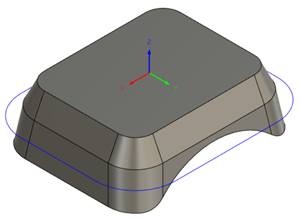生成多轴刀具侧刃加工刀具路径
Fusion Manufacturing Extension
此功能是扩展程序的一部分。扩展程序是在 Fusion 中访问更多功能的一种灵活方式。了解详情。
在“制造”工作空间工具栏上,单击“铣削”>“多轴”>“刀具侧刃加工”。
此时将打开“刀具侧刃加工”对话框。
在“刀具”选项卡上,单击“选择”以选取刀具。如果尚未创建要使用的刀具,请在对话框的左侧面板中,从“Fusion 库”的“样例刀具”库中选取刀具。
提示:只要刀刃足够长以覆盖加工面,您就可以将平铣刀、牛鼻立铣刀或球头立铣刀用于刀具侧刃加工刀具路径。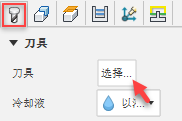
在“形状”选项卡上,从“加工模式”下拉列表中选择“轮廓”或“面”选项以确定如何驱动刀具路径。只要驱动刀具路径的对象之间存在平边,就可以对形状进行刀具侧刃加工。
从“选择模式”下拉列表中,指定您希望如何选择驱动刀具路径的对象。
提示:将光标悬停在“选择模式”下拉列表上可查看详细信息。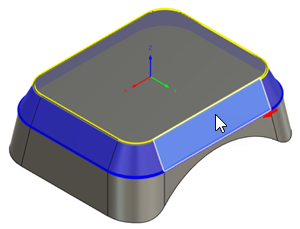
显示以“轮廓”作为“加工模式”且以“面”作为“选择模式”的图像。
在“高度”选项卡上,通过设置切削区域的“底部高度”,调整要在 Z 方向上加工的垂直区域。
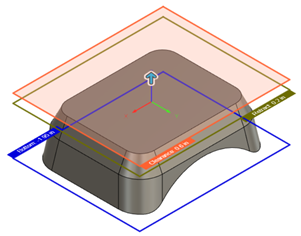
在“加工路径”选项卡中,更改“切削模式”以确定如何沿零件侧面向下加工。默认情况下,将生成单条加工路径。如果需要,下拉列表中的不同选项可以提供多个下刀步距。
可选步骤:
若要使刀具朝向或远离零件倾斜,请输入“侧边倾斜”值。
若要减小 NC 程序的大小,请增大“最大刀具轴扫掠”和“最大段长度”参数。
在“连接”选项卡上,若要使刀具保持向下较长时间,请增大“最大保持向下距离”。
若要更改刀具进入零件的位置,在“位置”组中,在“进刀位置”处于激活状态的情况下,选择模型上位于某条边上的任意点。
单击“确定”。
系统将生成刀具路径。